首页 >
工具使用 >
调整Excel2007文档的显示比例 excel2007怎么调整比例
时间:2018-04-11 11:04:45
调整Excel2007文档的显示比例 excel2007怎么调整比例,这个问题是我们很多人都很困惑的一个问题,excel2007怎么调整比例是我们非常常用的一个东西,也是我们工作和学习中必不可少的一个数据公式,那么具体我们要怎么做呢?下面就来看看这篇调整Excel2007文档的显示比例 excel2007怎么调整比例的文章吧!
在Excel 2007中,默认文档的显示比例是100%。用户也可以根据自己实际需要,调整Excel2007文档的显示比例。调整文档显示比例的方法有如下两种。
1、功能区调整
用户可通过视图菜单中的显示比例功能组调整。操作方法如下:
步骤1 单击视图功能选项卡,在显示比例功能组中单击显示比例按钮。操作如图1所示。

图1
步骤2 经过上步操作,打丌显示比例对话框,在缩放栏中选择需要显示的比例值,然后单击确定按钮即可。操作如图2所示。

图2
经过以上步骤操作后,表格内容就按选择的比例显示,效果如图3所示。
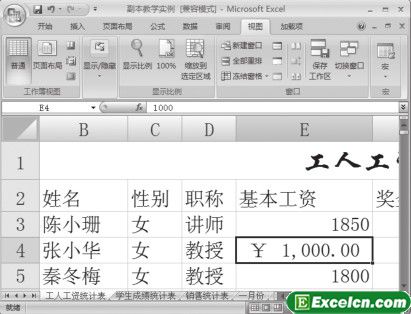
图3
在前图1所示的显示比例功能组中,若单击100%按钮,则表示将文档内容快速以100%的比例显示。若单击缩放到选定区域按钮,则表示将当前文档中所选择的单元格内容最大化显示。
2、通过状态栏调整
Excel 2007 下面的状态栏中,右边为用户提供了方便快捷的比例调整滑杆,用户可单击减号按钮来缩小文档的显示比例,单击加号按钮来放大文档的显示比例。还可拖动中间的游标来调整文档的显示比例。如图4所示。

图4
调整文档的显示比例与文档打印大小无关,只是调整文档内容在电脑屏幕上显示的大小。而文档实际大小或打印大小需要对文档内容设置字号,其设置方法后面我在给大家一一介绍。
以上就是调整Excel2007文档的显示比例 excel2007怎么调整比例全部内容了,希望大家看完有所启发,对自己的工作生活有所帮助,想要了解更多跟调整Excel2007文档的显示比例 excel2007怎么调整比例请关注我们文章营销官网!
推荐阅读


![]()


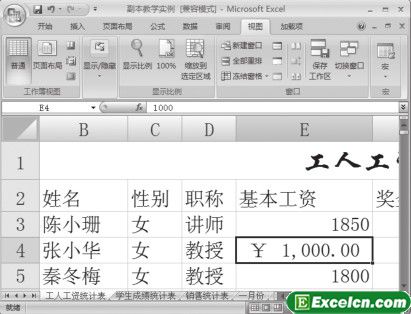

 400-685-0732(7x24小时)
400-685-0732(7x24小时) 关注文军
关注文军

